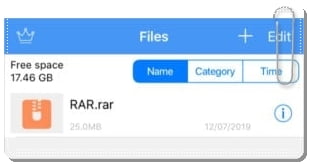iPhone’da Zip Rar dosyası nasıl açılır bilmiyorsanız doğru yerdesiniz. iPhone’a indirdiğiniz rar, zip veya 7Z dosyalarını nasıl açacağınızı anlatıyoruz.
ZIP ve RAR dosyaları, depolama alanından tasarruf etmek amacıyla verileri arşivlemek ve aktarmak için kullanılır. Genellikle daha küçük bir boyuta sıkıştırılmış bir veya daha fazla dosya veya klasör içerirler. İnternetten indirirken sıklıkla ZIP veya RAR dosyalarıyla karşılaşırsınız.
ZIP ve RAR Dosyaları Arasında Ne Fark Var?
ZIP ve RAR dosyalarının pek çok benzerliği vardır. Her ikisi de içeriklerini güvenli bir şekilde şifrelenebilen ve kolayca aktarılabilen tek bir dosyaya sıkıştırır. Ancak, aralarında birkaç önemli fark vardır.
RAR dosyaları, ZIP’den daha verimli sıkıştırma kullanır, bu nedenle daha küçük dosya boyutlarına ulaşırlar.
Ayrıca, RAR tescilli bir formattır , bu da geliştiricilerin onu kullanmak için bir lisans için ödeme yapması gerektiği anlamına gelir. ZIP açık kaynak olduğu için çok daha yaygın olarak kullanılmaktadır.
Şimdi iPhone’da Zip Rar dosyası nasıl açılır bakalım.
iPhone’da Zip Rar Dosyası Nasıl Açılır?
- iOS 13 veya iPadOS kullanıcıları, ZIP dosyalarını doğrudan Dosyalar uygulamasından açabilir.
- Unzip uygulaması, ZIP ve RAR dosyalarını açmak için en iyi deneyimi sunar.
Cihazınız iOS 13 veya sonraki bir sürümü çalıştırıyorsa, ZIP dosyalarını doğrudan Dosyalar uygulaması ile yerel olarak açabilirsiniz.
- iPhone, iPad veya iPod touch’ınızda Dosyalar’ı açın.
- Açmak istediğiniz ZIP dosyasını bulun.
- İçeriğini otomatik olarak çıkarmak için ZIP dosyasına dokunun.
- Alternatif olarak, ZIP dosyasına dokunun ve basılı tutun, ardından menüden Aç’ı seçin.
Ancak RAR dosyalarını Dosyalar uygulaması ile açamazsınız. iPhone’unuzda hangi yazılım olursa olsun, üçüncü taraf uygulamaları kullanarak RAR’ın yanı sıra ZIP, ve 7Z dosyalarını açabilirsiniz.
- Unzip uygulamasını buraya tıklayarak AppStore üzerinden indirin.
- Arşivden çıkarmak istediğiniz RAR dosyasını Dosyalar uygulamasına kaydedin.
- Dosyalar uygulamasını açın.
- Açmak istediğiniz ZIP, RAR veya 7Z dosyasını bulun.
- Dosyaya dokunun ve basılı tutun, ardından menüden Paylaş’ı seçin.
- Paylaşım sayfasındaki uygulama simgeleri satırında sağa kaydırın ve Daha Fazla’ya dokunun.
- Unzip’e Kopyala seçeneğini bulun ve dokunun.
- Unzip’te, içeriğinden yeni bir klasör oluşturmak için arşiv dosyasına dokunun.
Artık ZIP, RAR veya 7Z dosyanızın içeriğini görüntüleyebilir, paylaşabilir, açabilir veya kaydedebilirsiniz.
iPhone’da ZIP, RAR ve hatta 7Z dosyalarını açmak için kullanabileceğiniz bir uygulama da Documents by Readdle uygulamasıdır.
- Documents by Readdle uygulamasını buraya tıklayarak AppStore üzerinden indirin.
- Belgeler’de, açmak istediğiniz arşiv dosyasına gidin.
- Belgelere dönmek için arşiv dosyasına dokunun.
- Ayıklanan içeriğinizi nereye kaydetmek istediğinizi seçin.
Artık ZIP veya RAR dosyanızın içeriğini görüntüleyebilir, paylaşabilir, açabilir veya kaydedebilirsiniz.
- Donan iPhone Nasıl Yeniden Başlatılır?
- iPhone Üretim Yeri ve Üretim Tarihi Nasıl Öğrenilir?
- Hangi iPhone’larda Çift SIM Bulunuyor?
Artık iPhone’da Zip Rar dosyası nasıl açılır sorusunun cevabını ve iPhone, iPad veya iPod touch’ınızda ZIP, RAR ve hatta 7Z dosyalarını nasıl açacağınızı biliyorsunuz.
iPhone’da zip dosyası programsız nasıl açılır?
iOS 13 veya iPadOS kullanıcıları, ZIP dosyalarını doğrudan Dosyalar uygulamasından açabilir.